Jag vill dela de tillägg jag gjorde för Internet Explorer, för att öppna den aktuella webbsidan i en annan webbläsare som Google Chrome, Mozilla Firefox och Microsoft Edge (Windows 10). Denna tillägg fungerar bra i alla versioner av Windows, inklusive Windows 10.
När du har lagt till detta tillägg ser du följande alternativ i högerklick-menyn och på Verktyg-menyn i Internet Explorer.
- Öppna med Google Chrome
- Öppna med Mozilla Firefox
- Öppna med Microsoft Edge
Ladda ner tillägg
Ladda ner nödvändiga tillägg nedan.
- Mozilla Firefox: firefox.zip
- Google Chrome: chrome.zip
- Microsoft Edge: edge.zip
Instruktioner
Ladda ner lämplig Zip-fil ovan, packa upp och extrahera innehållet till följande katalog.
C: \ Windows \ Web
Öppna sedan katalogen ovan och dubbelklicka på motsvarande registerfil för att tillämpa inställningarna. För att till exempel lägga till Firefox, dubbelklicka på firefox.reg . Detta lägger till alternativet "Öppna med Firefox" till högerklick-menyn, under Verktyg-menyn samt en knapp till Internet Explorer-kommandoraden.
Anpassa kommandoraden
Stäng alla Internet Explorer-fönster och öppna sedan igen. Om knappen inte är synlig som standard måste du anpassa kommandofältet. För att göra det högerklickar du på det tomma verktygsfältet i Internet Explorer, klickar på Anpassa och klickar på Lägg till eller ta bort kommandon ...

Lägg till önskade knappar och stäng dialogrutan.
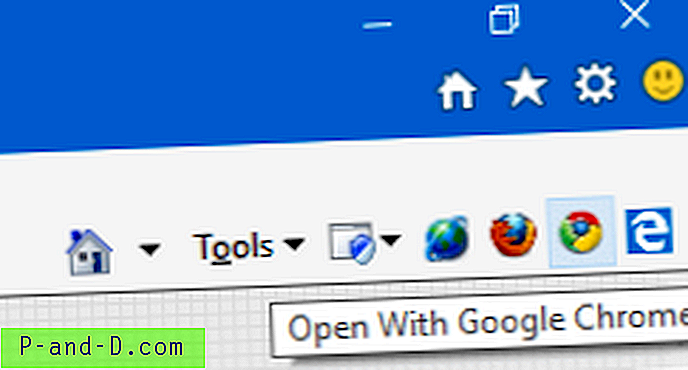
Du har nu tre knappar i kommandofältet som öppnar den aktuella webbsidan med Google Chrome, Mozilla Firefox och Microsoft Edge.
Utvidgningarna visas också när du klickar på Verktyg-menyn och när du högerklickar på en webbsida.
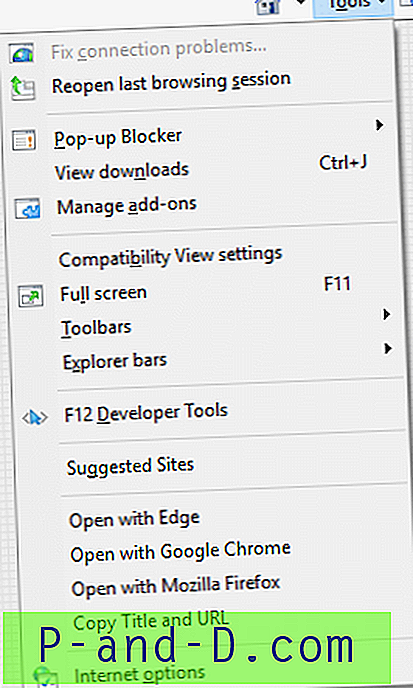
Första gången varning
Om du klickar på en av de tillagda ikonerna i kommandofältet visas ett Internet Explorer-säkerhetsfönster som indikerar att programmet (Edge / Firefox / Chrome) skulle öppnas utanför det skyddade läget. Du kan aktivera "Visa mig inte varningen för det här programmet igen" (och klicka på "Tillåt") om du inte vill se dialogrutan från nästa gång.
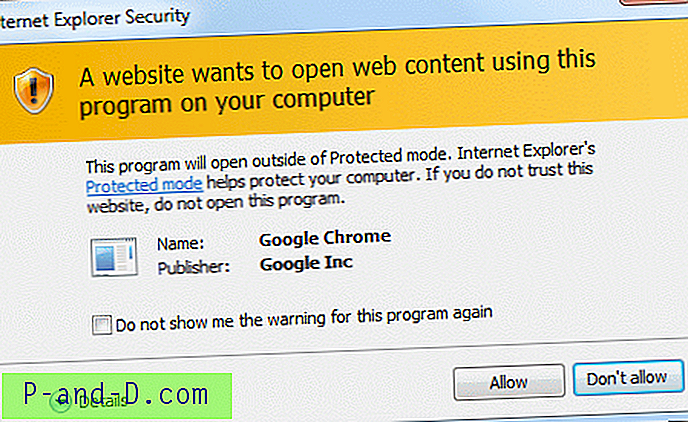
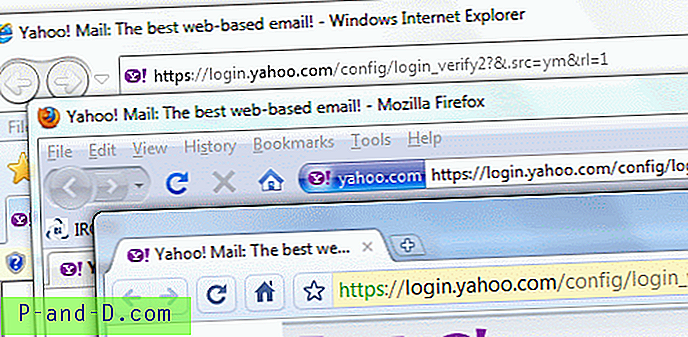
Det är allt!
Liknande tillägg för Mozilla Firefox
Om du behöver ett liknande tillägg för Firefox kan du kolla in Open With Add-on på mozilla.org, som lägger till ytterligare menyalternativ för att öppna den aktuella webbsidan med en annan webbläsare. Detta tillägg är praktiskt om du behöver testa dina webbsidor i Internet Explorer, Chrome, Safari, Opera eller någon annan webbläsare.
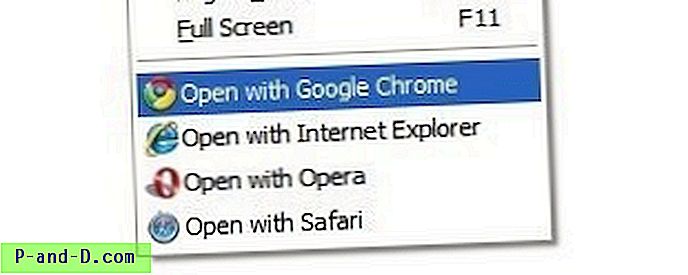
Se även
Hur man öppnar .URL-filer (Internetgenvägar) med olika webbläsare från högerklick-menyn





